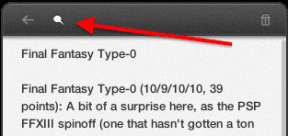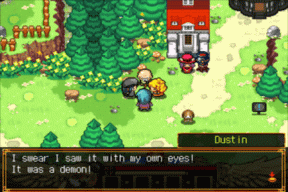לא מצליח להתחבר ל-WhatsApp Web? תקן את האינטרנט של WhatsApp לא עובד!
Miscellanea / / November 28, 2021
תקן WhatsApp Web לא עובד: בעולם הדיגיטלי הזה, כולכם מסופקים ביישומים שונים המאפשרים לכם לתקשר אחד עם השני, לשתף סרטונים, תמונות וכו'. וגם זה רק בלחיצת כפתור וזה אפילו לא משנה כמה אתם רחוקים אחד מהשני. פעם אחת אפליקציה כזו, המאפשרת לך לתקשר עם החברים והמשפחה שלך היא WhatsApp. אתה יכול הורד אותו מחנות גוגל פליי בטלפון שלך וצור את החשבון שלך ותתחיל להשתמש בו. זה מאוד קל לשימוש ואפליקציה נוחה מאוד.
WhatsApp יצרה שיחה ושיתוף של תמונות, סרטונים, מסמכים וכו'. קל ונוח יותר על ידי שחרור התוסף המבוסס על מחשב עבור המשתמשים שלהם. WhatsApp Web הוא התוסף שבו אתה יכול להשתמש במחשב שלך מבלי להתקין. זה מאפשר לך לשלוח ולקבל הודעות מהמחשב שלך ומהטלפון שלך. זה קורה מכיוון שכאשר אתה נכנס ל-WhatsApp web שני המכשירים, כלומר המחשב האישי והנייד שלך מסתנכרנים.
כל ההודעות אם אתה שולח או מקבל יוצגו בשני המכשירים, בקיצור, כל הפעילות אשר יתרחש ברשת WhatsApp ובטלפון שלך יופיע בשני המכשירים כשהם מסונכרנים עם כל אחד מהם אַחֵר. זה חוסך זמן רב של המשתמש שכן בזמן העבודה על המחשב שלך אתה יכול לשלוח או לקבל בו זמנית הודעות במחשב שלך ללא צורך בהרמת הטלפון שלך. אתה יכול פשוט לפתוח את האינטרנט של WhatsApp במחשב שלך ולהתחיל לדבר עם כל אחד באנשי הקשר שלך.

אבל לפעמים החיבור בין הטלפון למחשב לא עובד ולא תוכל לגשת ל-WhatsApp Web במחשב האישי שלך. הבעיה היא ש-WhatsApp בנייד ו-WhatsApp Web אינם מסוגלים לסנכרן, לכן החיבור אבד ותראה איזושהי שגיאה שתודיע לך ש-WhatsWeb לא עובד. ישנן מספר סיבות נוספות מדוע אינך יכול להשתמש ב-WhatsApp web במחשב שלך, עליהן נדון במדריך זה.
תוכן
- סיבות מדוע אינך יכול להתחבר לאינטרנט WhatsApp?
- תקן את WhatsApp Web לא עובד
- שיטה 1 - בדוק אם WhatsApp מושבת?
- שיטה 2 - בדוק תאימות דפדפן
- שיטה 3 - בדוק אם קיימים עדכוני דפדפן
- שיטה 4 - נקה קובצי Cookie של דפדפן
- שיטה 5 - אפס דפדפן אינטרנט
- שיטה 6 - השבת את תוכנת VPN
- שיטה 7 - פתור את בעיית הקישוריות לאינטרנט
- שיטה 8 - התקרב לדף האינטרנט של WhatsApp כדי לסרוק את קוד ה-QR
סיבות מדוע אינך יכול להתחבר לאינטרנט WhatsApp?
ישנן מספר סיבות לכך ש-WhatsApp web לא עובד כפי שהוא צפוי להיות וחלקן מובאות להלן:
- אם אינך מנקה את קובצי העוגיות של הדפדפן שלך באופן קבוע או לא הצלחת לנקות אותם, הדבר עלול לגרום לדפדפן לתפקד בצורה לא תקינה וזו יכולה להיות אותה סיבה לכך שהדפדפן לא מאפשר ל-WhatsApp אינטרנט לפעול כראוי.
- בזמן הפעלת WhatsApp Web, חשוב שגם הטלפון וגם המחשב שלך יהיו מחוברים לאינטרנט. אם אחד מהמכשירים לא מצליח להתחבר לאינטרנט או שיש חיבור אינטרנט באיכות ירודה, ייתכן ש-WhatsApp web לא יפעל או יפעל כראוי.
- קיימת אפשרות שדפדפן האינטרנט שבו אתה משתמש להפעלת WhatsApp גורם לבעיה במיוחד כאשר הדפדפן שלך מיושן או לא עודכן במשך זמן מה.
תקן את WhatsApp Web לא עובד
אם האינטרנט של WhatsApp שלך לא עובד כמו שצריך, אתה צריך לדאוג כי יש כמה פתרונות שבאמצעותם אתה יכול לפתור את הבעיה שלך של לא יכול להתחבר ל-WhatsApp Web.
שיטה 1 - בדוק אם WhatsApp מושבת?
לפעמים, הבעיה היא שהשרת של לקוח האינטרנט של WhatsApp מושבת בגלל זה הוא לא מסוגל לעבוד כמו שצריך. אתה יכול לבדוק אם שרת לקוח האינטרנט של WhatsApp מושבת או לא באמצעות אתר downdetector.
כדי לבדוק את סטטוס WhatsApp באמצעות אתר ההורדה, בצע את השלבים הבאים:
1. פתח downdetector.com באמצעות כל דפדפן והדף למטה ייפתח.
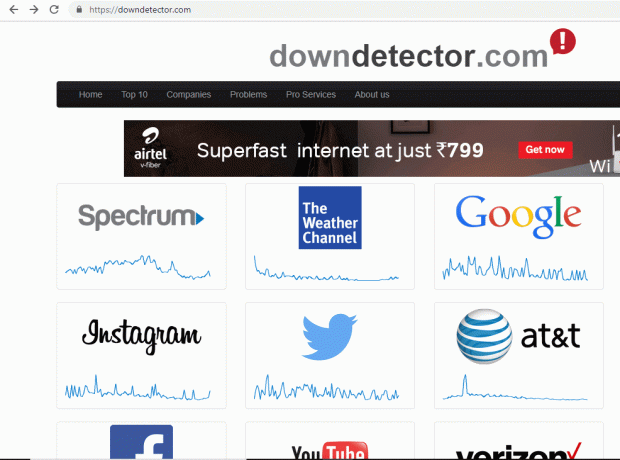
2. גלול מטה וחפש וואטסאפ סמל.
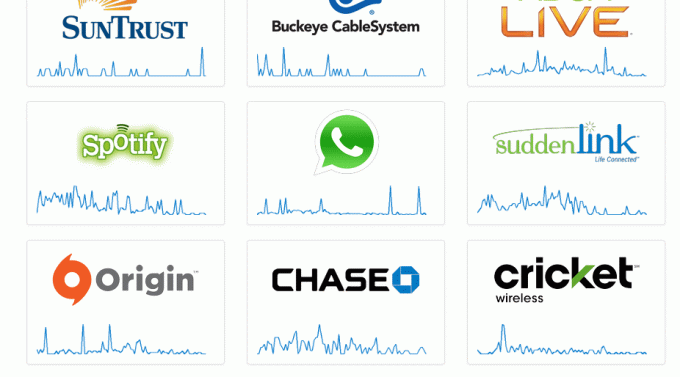
3.לחץ על סמל WhatsApp.
4.בהמשך ייפתח הדף שיראה אם יש כל בעיה בוואטסאפ שלך או לא.

5.כאן זה מראה אין בעיה בווטסאפ.
הערה: אם זה יראה שיש בעיה אז אתה צריך לחכות עד שהוואטסאפ יחזור שוב כלומר הבעיה נפתרה.
שיטה 2 - בדוק תאימות דפדפן
כדי להפעיל את האינטרנט של WhatsApp חשוב לשים לב שהדפדפן שלך והאינטרנט של WhatsApp צריכים להיות תואמים זה לזה. לכן, אם האינטרנט של WhatsApp שלך לא עובד, עליך לחפש תחילה את מפרטי הדפדפן שלך. Google Chrome, Firefox, Opera, Edge הם כמה דפדפנים ש אינטרנט WhatsApp תואם ל, בזמן ויוואלדי, אינטרנט אקספלורר ישנם דפדפנים שאינם תואמים לרשת WhatsApp. אז המשתמשים שמנסים להפעיל את WhatsApp באמצעות דפדפן שאינו תואם צריכים להתקין חלופה תואמת WhatsApp.

שיטה 3 - בדוק אם קיימים עדכוני דפדפן
גם אם אתה משתמש בדפדפן תואם אינטרנט של WhatsApp, יש גם סיכוי שהאינטרנט שלך ב-WhatsApp לא יעבוד כמו שצריך מכיוון ש-WhatsApp לא תומך בכל הגרסאות של הדפדפנים התואמים. אז אם אתה משתמש בדפדפן מיושן, עליך לעדכן את הדפדפן לגרסה העדכנית ביותר.
1.פתח את דפדפן Google Chrome ולחץ על סמל שלוש נקודות זמין בפינה הימנית העליונה.

2. לחץ על כפתור עזרה.
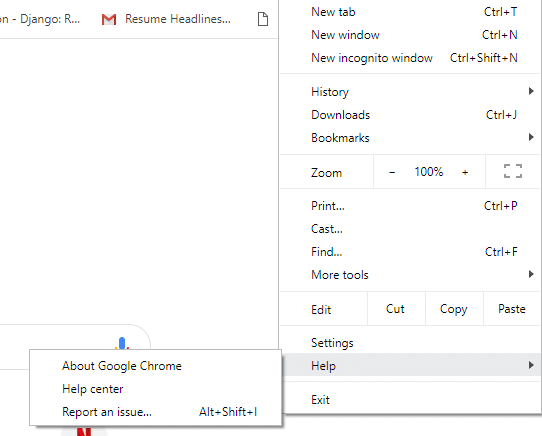
3. תחת עזרה, לחץ על על Google Chrome.

4. הדף למטה ייפתח שיראה לך את הגרסה הנוכחית של Chrome.
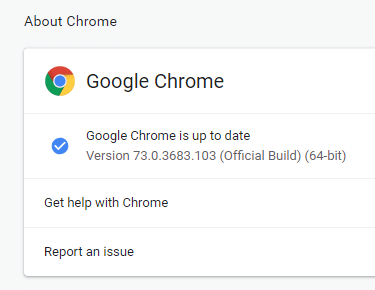
5.אם הדפדפן שלך מיושן, Chrome יתחיל להוריד את העדכון האחרון לדפדפן שלך.
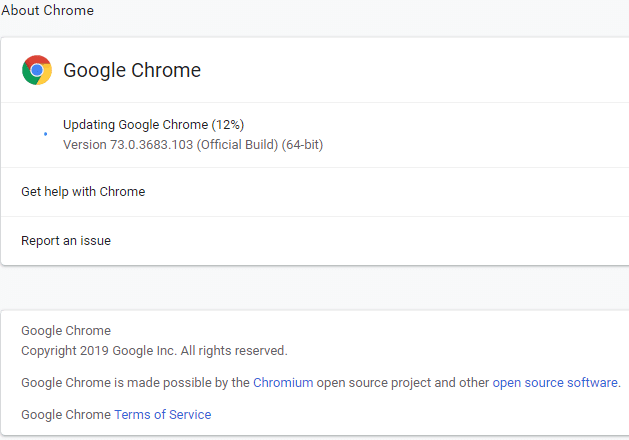
6. לאחר ש-Chrome סיים להתקין את העדכון תצטרך ללחוץ עליו כפתור הפעלה מחדש כדי להפעיל מחדש את הדפדפן.

שיטה 4 - נקה קובצי Cookie של דפדפן
אם אינך יכול להתחבר לאינטרנט WhatsApp, עליך לבדוק את קובצי ה-Cookie של הדפדפן שלך, מכיוון שלפעמים דפדפנים מטמון וקובצי Cookie יכולים להפריע לחיבור. אז אתה רק צריך למחוק את קובצי העוגיות והמטמון של הדפדפן:
1.פתח את דפדפן Google Chrome ולחץ על סמל שלוש נקודות זמין בפינה הימנית העליונה.

2. לחץ על אפשרות כלים נוספים.

3. תחת עוד כלים, לחץ על נקה נתוני גלישה.
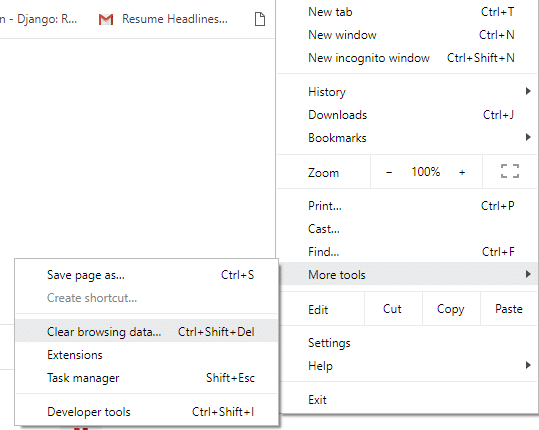
תיבת הדו-שיח 4.Below תיפתח.
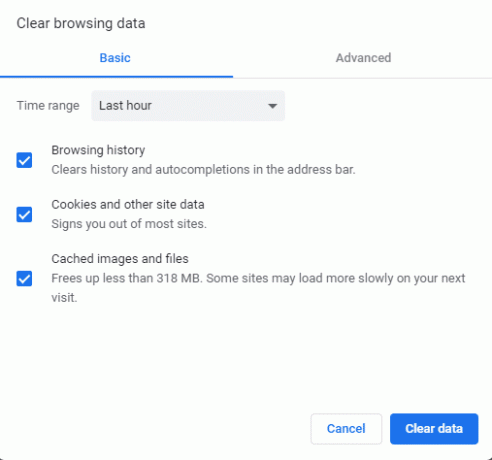
5.סימן ביקורת התיבה שליד עוגיות ונתוני אתר אחרים אם הם עדיין לא מסומנים.
6. לאחר מכן לחץ על נקה נתונים לחצן וכל קובצי ה-Cookie ונתוני האתר האחרים שלך יימחקו. עכשיו תראה אם אתה מסוגל תיקון בעיית האינטרנט של WhatsApp לא ניתן להתחבר.
שיטה 5 - אפס דפדפן אינטרנט
אם אפליקציות האינטרנט שלך אינן פועלות כהלכה, ניתן להשתמש באפשרות איפוס הדפדפן כדי לפתור בעיות שונות הקשורות לדפדפן. אפשרויות האיפוס יחזירו את הגדרות ברירת המחדל של הדפדפן וימחקו את כל ההעדפות שלך, תמחק את כל העוגיות, המטמון ונתוני גלישה אחרים, סיסמאות, מילוי אוטומטי וכו'. בקיצור, כל שינוי שבוצע בדפדפן יבוטל, זה יהיה כמו התקנה חדשה, אז בצע בטוח שאתה מבין זאת לפני שתמשיך הלאה.
1.פתח את דפדפן Google Chrome ולחץ על סמל שלוש נקודות זמין בפינה הימנית העליונה.

2. לחץ על הגדרות מתפריט Chrome.

3. גלול מטה עד שתגיע ל- קישור מתקדם, לחץ עליו כדי להציג אפשרויות מתקדמות.

4. ברגע שתלחץ על הקישור מתקדם, הדף למטה ייפתח.
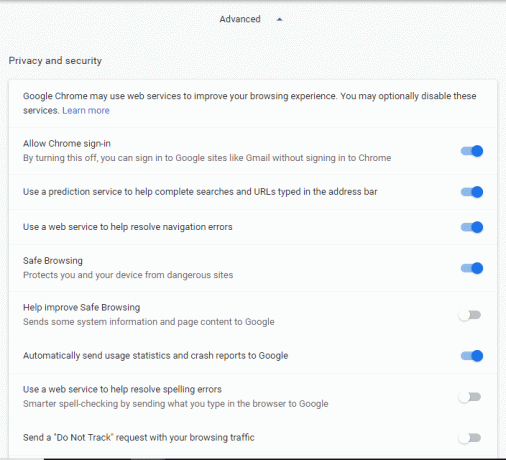
5. גלול מטה ונווט לתחתית העמוד שבו תראה את סעיף איפוס וניקוי.

6.תחת אפשרות איפוס וניקוי לחץ על שחזר את ההגדרות לברירות המחדל המקוריות שלהן. תיבת הדו-שיח למטה תופיע.
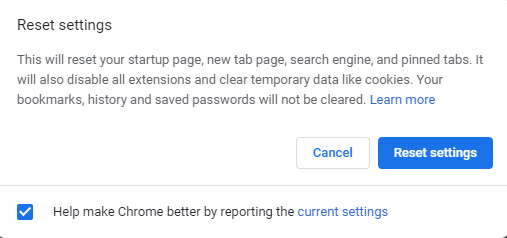
7. לחץ על אפס הגדרות לַחְצָן.
8. זה יפתח שוב חלון קופץ ושואל אם אתה רוצה לאפס, אז לחץ על אִתחוּל להמשיך.

לאחר השלמת השלבים לעיל, הדפדפן שלך ישחזר להגדרות ברירת המחדל המקוריות שלו.
שיטה 6 - השבת את תוכנת VPN
אם אתה משתמש בכל תוכנת VPN אז זה עלול לגרום לבעיית קישוריות וה-Whatsapp Web שלך לא יוכל לעבוד כראוי. אז אתה צריך להשבית את ה-VPN או להסיר אותו לחלוטין לפני הפעלת WhatsApp web.

כדי לנתק את תוכנת ה-VPN בצע את השלבים הבאים:
1. לחץ לחיצה ימנית על סמל תוכנת VPN.
2. לחץ על אפשרות ניתוק.
3. התוכנה שלך עשויה לספק אפשרויות נוספות לניתוק VPN. עקוב אחריהם וה-VPN שלך ינותק.
שיטה 7 - פתור את בעיית הקישוריות לאינטרנט
לפעמים משתמשים צריכים לפתור בעיות קישוריות לאינטרנט בטלפונים כמו גם במחשבים אישיים תקן את בעיית WhatsApp Web לא עובד.
פתרון בעיות קישוריות לאינטרנט של הטלפון
כדי לפתור את בעיית קישוריות האינטרנט בטלפון תחילה, נסה להפעיל את מצב טיסה ולאחר מכן כבה אותו שוב בטלפון שלך. לשם כך בצע את השלבים הבאים:
1. עבור אל הגדרות הטלפון.
2. אתה תראה אפשרות נוספת שם. לחץ על זה. העמוד למטה ייפתח.
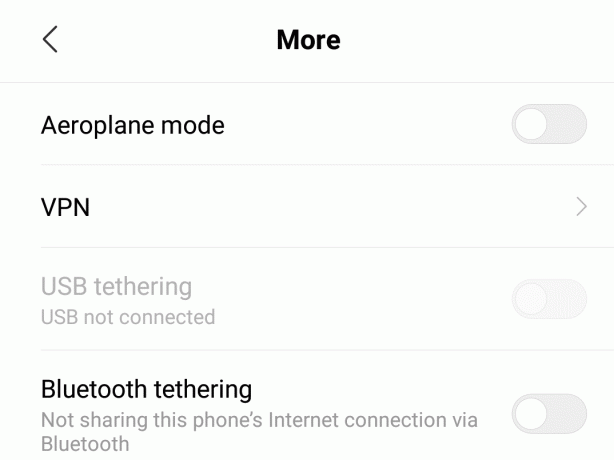
3. הפעל את מצב מטוס לחצן ולהשאיר אותו מופעל במשך יותר מדקה.
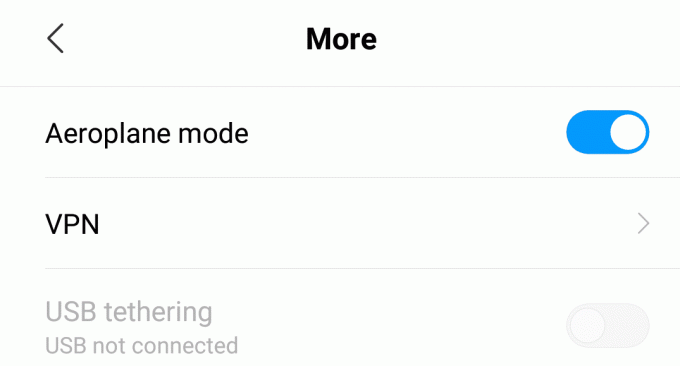
4. עכשיו כבה את המתג עבור VPN.
פתרון בעיות קישוריות לאינטרנט במחשב
כדי לפתור בעיית קישוריות לאינטרנט במחשבים אישיים, הפעל את פותר בעיות הרשת או האינטרנט. כדי להפעיל את פותר הבעיות בחיבור לאינטרנט, בצע את השלבים הבאים:
1. פתח פתרון בעיות על ידי חיפוש אותו באמצעות סרגל החיפוש ולחץ על כפתור Enter במקלדת.
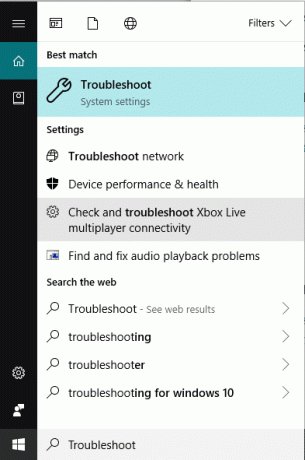
2. כעת תחת פתרון בעיות לחץ על חיבורי אינטרנט.
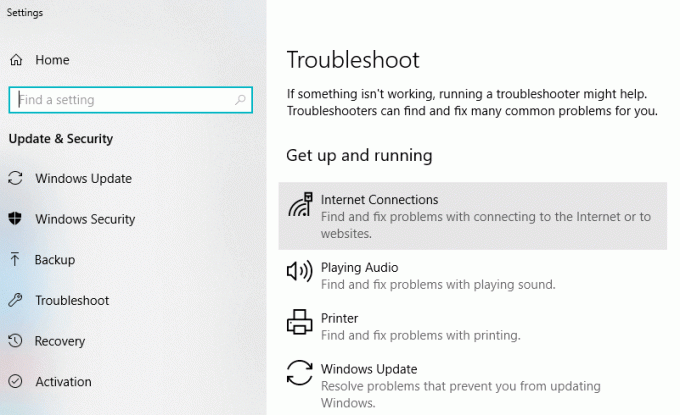
3. לחץ על הפעל את פותר הבעיות לחצן תחת חיבור לאינטרנט.
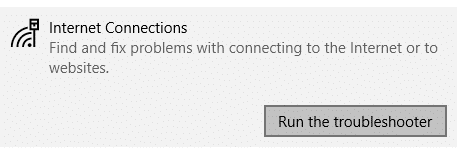
4. תופיע תיבת דו-שיח להלן המציגה זיהוי בעיות.
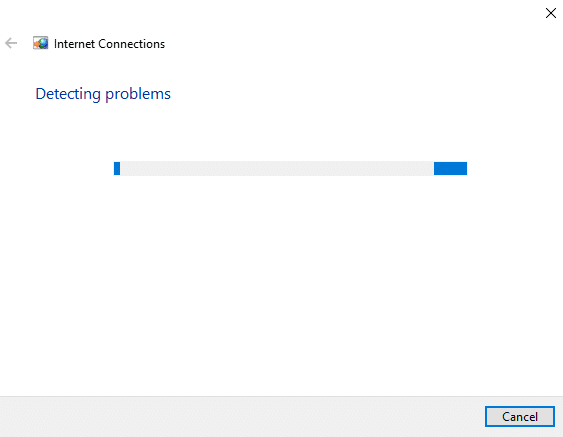
5. במסך הבא, אתה רואה שתי אפשרויות. הקפד ללחוץ על עזרו לי להתחבר לדף אינטרנט ספציפי.
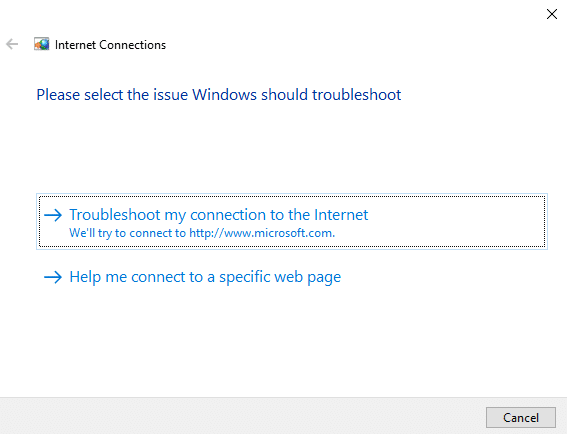
6.הזן את כתובת אתר האינטרנט של WhatsApp בתיבת הטקסט הנתונה: https://web.whatsapp.com/
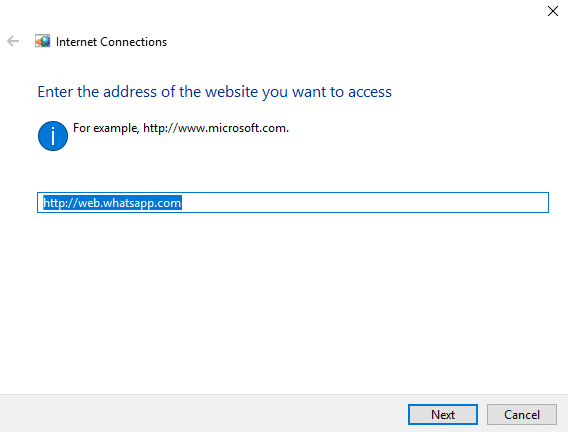
7. לחץ על כפתור הבא.
8. ואז פותר הבעיות יספק לך כמה תיקונים ל לפתור את בעיית הרשת של WhatsApp.
שיטה 8 - התקרב לדף האינטרנט של WhatsApp כדי לסרוק את קוד ה-QR
כדי להפעיל את WhatsApp במחשב, אתה צריך לסרוק את קוד ה-QR מהאינטרנט של WhatsApp שלך לתוך אפליקציית WhatsApp שלך בטלפון שלך. מצלמת טלפון ברזולוציה נמוכה אינה קולטת את קוד ה-QR בצורה נכונה וברורה. לכן, כדי להבטיח שהטלפון יקלוט קוד QR בבירור, הגדל את דף האינטרנט של WhatsApp.
1. פתח את עמוד האינטרנט של וואטסאפ.
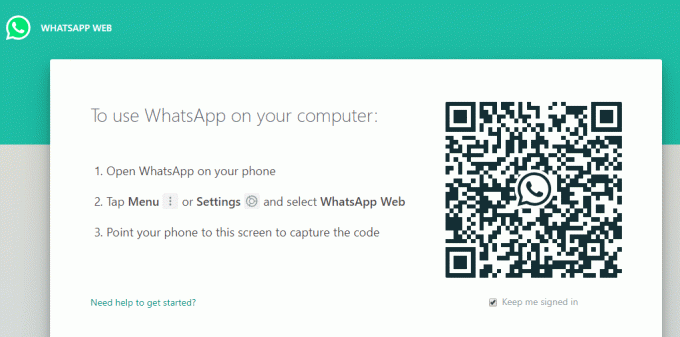
2.לְהִתְמַקֵד בדף האינטרנט על ידי לחיצה על Ctrl ו-+ מפתח יחד.
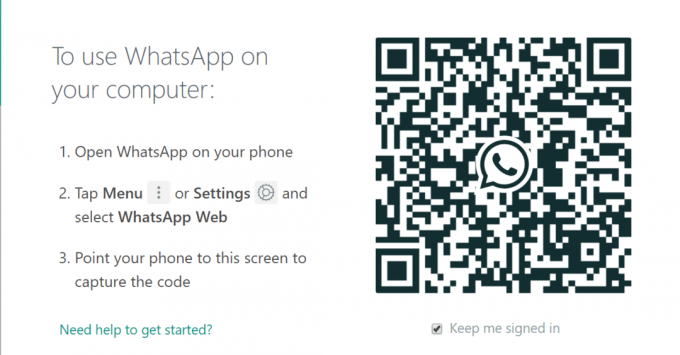
קוד ה-QR שלך יוגדל. עכשיו שוב תנסה לסרוק את קוד ה-QR ואולי תוכל תקן את בעיית WhatsApp Web לא עובד.
מוּמלָץ:
- עדכוני Windows תקועים? הנה כמה דברים שאתה יכול לנסות!
- טיפ של Windows 10: חסוך מקום על ידי ניקוי תיקיית WinSxS
- תקן שגיאות Printer Spooler ב-Windows 10
- כיצד לאפס את אפליקציית הדואר ב-Windows 10
אני מקווה שמאמר זה היה מועיל וכעת אתה יכול בקלותתיקון לא ניתן להתחבר ל- WhatsApp Web ו- WhatsApp Web לא עובד, אבל אם עדיין יש לך שאלות כלשהן בנוגע למדריך זה, אל תהסס לשאול אותם בקטע של התגובה.